Er du lei av hyppige feil og avbrudd mens du streamer favorittprogrammene dine på Netflix? Ingen grunn til bekymring, du er ikke alene.
Netflix er en av de mest abonnerte strømmetjenestene globalt, med over 231 millioner abonnenter. Til tross for sin betydelige dominans som en videostrømningsplattform, har Netflix blitt stadig mer nervepirrende for brukere på grunn av feil og avbrudd under videostrømming.
Men hva er vi for? I dag i denne bloggen vil vi diskutere Netflix Feilkode NW-2-4 nøye og gi deg praktiske metoder for å konfrontere og unngå dette problemet i fremtiden.
Innholdsfortegnelse
Hva er Netflixs feilkode NW-2-4?
Før vi feilsøker feilen, er det viktig å bli kjent med den. Så før vi lander på årsaken bak Netflix-feilkode NW-2-4 og metoder for å løse det, la oss forstå hva Netflix-feilkode NW-2-4 er.
Feilkoden NW-2-4 er vanlig og en av de mest konfronterte Netflix-feilene. Den enkle betydningen av Netflix Error NW-2-4 er et tilkoblingsproblem mellom Internett-nettverket og Netflix-serveren.
Feilkoden NW-2-4 må ofte avklares med feilkoden NW-2-5. Imidlertid er det viktig å vite forskjellen mellom begge for å løse problemet raskere. Så, med kort tid, la oss forklare kort.
Som vi nevnte tidligere, refererer Netflix Error Code NW-2-4 til tilkoblingsproblemet mellom enheten og Netflix sine servere. På den annen side refererer Netflix Error Code NW-2-5 til tilkoblingsproblemer mellom enheten og internettnettverket. Hvorfor oppstår Netflix-feilkode NW-2-4?
Du er tydelig på hva Netflix-feilkode NW-2-4 er og hva som skiller den fra Netflix-feilkode NW-2-5. La oss nå diskutere hvorfor Netflix-feilkode NW-2-4 oppstår, slik at vi kan feilsøke problemet raskere og mer effektivt.
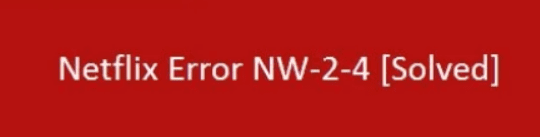
Hovedårsaken bak forekomsten av Netflix-feilkode NW-2-4 er tilkoblingsproblemer i enheten. Når enheten din ikke kan opprette en stabil forbindelse med Netflix-serveren, oppstår Netflix-feilkoden NW-2-4. Flere faktorer kan bidra til feilen – for eksempel svakt trådløst signal, lav internetthastighet og mer.
Nå forstår vi hva Netflix-feilkode NW-2-4 er og hvorfor det oppstår. Så la oss skifte gir og se på 6 effektive metoder for å løse Netflix-feilkode NW-2-4.
Sjekk Internett-tilkoblingen din
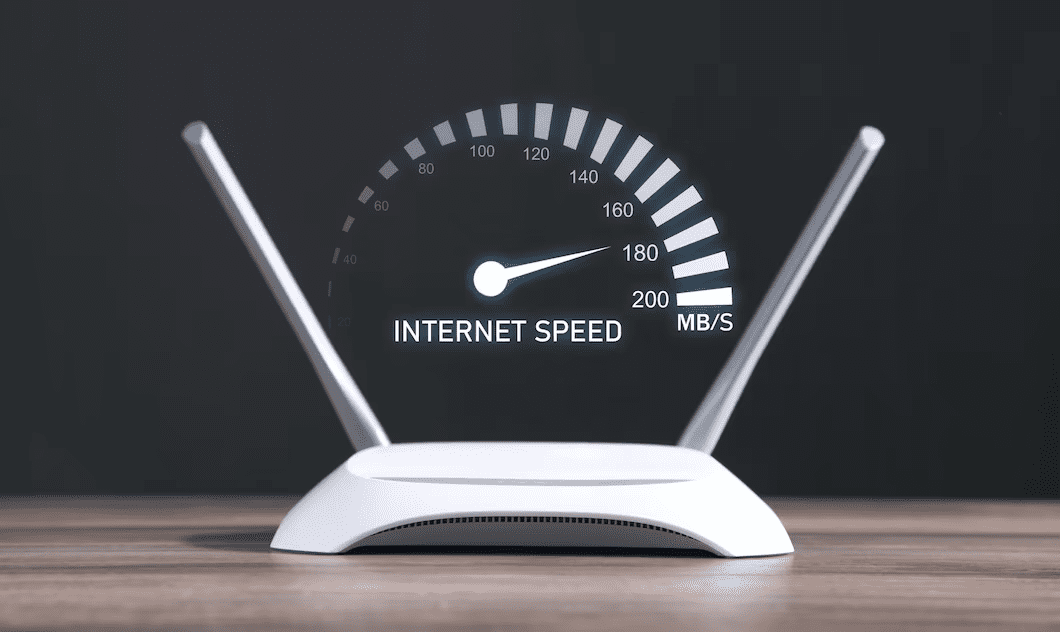
Den primære faktoren som kan bidra til feilkode NW-2-4 er en internettforbindelse. Sørg derfor for at du har en solid og stabil internettforbindelse. Du kan også prøve å starte modemet eller ruteren på nytt for å fikse problemet. Her er raske trinn for å gjøre det:
Trinn 1 – Åpne nettleseren.
Trinn 2 – Naviger til et hvilket som helst nettsted. Hvis nettstedet tar lengre tid å laste enn vanlig, kan det være et internettproblem.
Trinn for å starte modemet eller ruteren på nytt:
Trinn 1 – Finn strømledningen til modemet eller ruteren.
Trinn 2 – Koble den fra strømforsyningen. Etter det, vent i ca. 1 minutt.
Trinn 3 – Koble den til igjen og vent til modemet eller ruteren starter på nytt og starter opp helt.
Etter å ha fulgt de to ovennevnte trinnene, sjekk om feilkoden NW-2-4 er rettet. Hvis det vedvarer, kan du prøve ytterligere nevnte metoder.
Velg en kablet tilkobling
En svak internettforbindelse er en potensiell årsak bak feilkode NW-2-4. Så prøv å bruke en kablet tilkobling i stedet for Wi-Fi for å eliminere tilkoblingsproblemet.
Noen ganger reduserer elektronisk og fysisk forstyrrelse trådløs signalstyrke og fører til tilkoblingsproblemer. Følg disse trinnene for å gjøre det:

Trinn 1 – Sjekk om strømmeenheten din, som Smart TV eller bærbar PC, har en Ethernet-port.
Trinn 2 – Skaff deg en Ethernet-kabel hvis enheten din har en Ethernet-port. Du må kjøpe en Ethernet-kabel hvis du ikke har en.
Trinn 3 – Koble Ethernet-kabelen fra strømmeenhetens Ethernet-port til modemet eller ruterens Ethernet-port.
Trinn 4 – Deaktiver Wi-Fi på enheten din når du har koblet til enheten via en Ethernet-kabel. Du kan raskt slå av Wi-Fi i enhetsinnstillingene.
Trinn 5 – Etter å ha fulgt trinnene ovenfor, kontroller om feilkoden NW-2-4 er løst.
Tøm cache
Denne metoden kan høres irrelevant ut, men den kan fortsatt være en nøkkelfaktor bak feilkode NW-2-4. Sørg derfor for at du sletter informasjonskapsler og hurtigbuffer på enheten din ofte for å slå av eventuelle programvarerelaterte problemer som kan bidra til feilen.
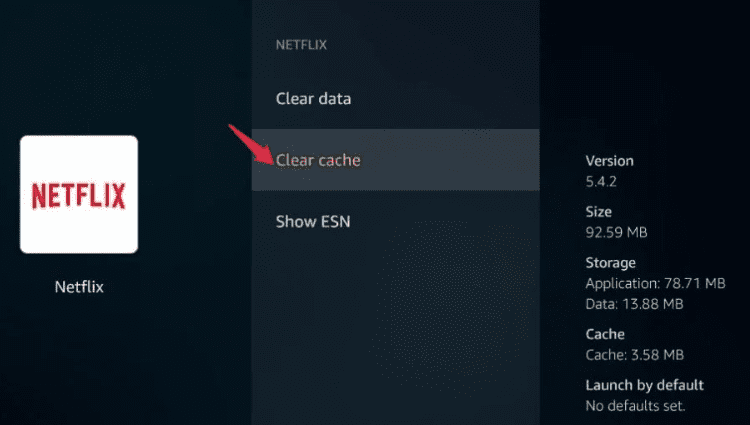
Trinn for å tømme hurtigbufferen:
Trinn 1 – Åpne nettleseren på enheten din.
Trinn 2 – Klikk på tre prikker (alternativer) øverst til høyre på skjermen.
Trinn 3 – Klikk på alternativet «innstillinger».
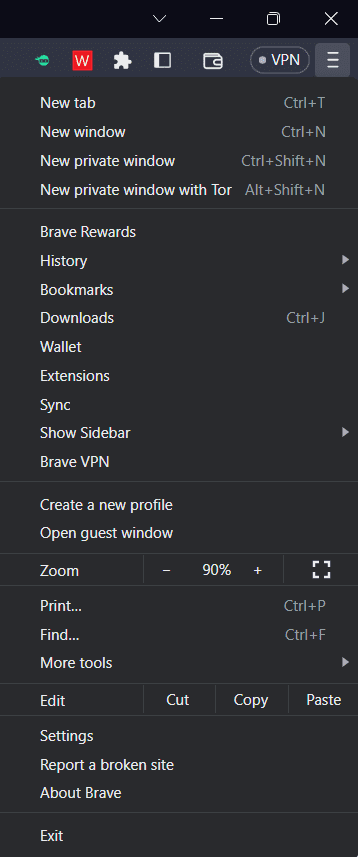
Trinn 4 – Når du går til Innstillinger-siden, finn og klikk på «Personvern og sikkerhet» -alternativene.
Trinn 5 – Klikk på «Slett nettleserdata.»
Trinn 6 – Nå finner du en liste over flere alternativer. Velg alternativene «Informasjonskapsler og andre nettstedsdata» og «Bufrede bilder og filer».
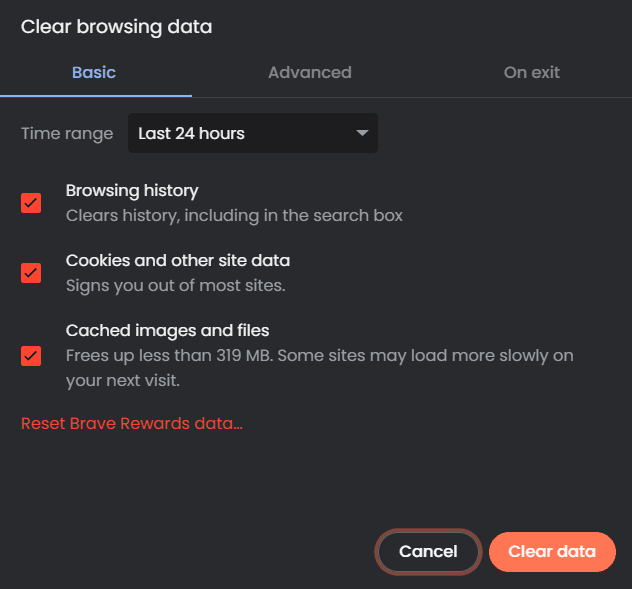
Trinn 7 – Nå må du velge en bestemt tidsramme med data du vil slette. Så velg et foretrukket alternativ.
Trinn 8 – Klikk på «Slett data.»
Trinn 9 – Når du har fullført de ovennevnte trinnene, start enheten på nytt og prøv å strømme innholdet ditt.
Deaktiver VPN
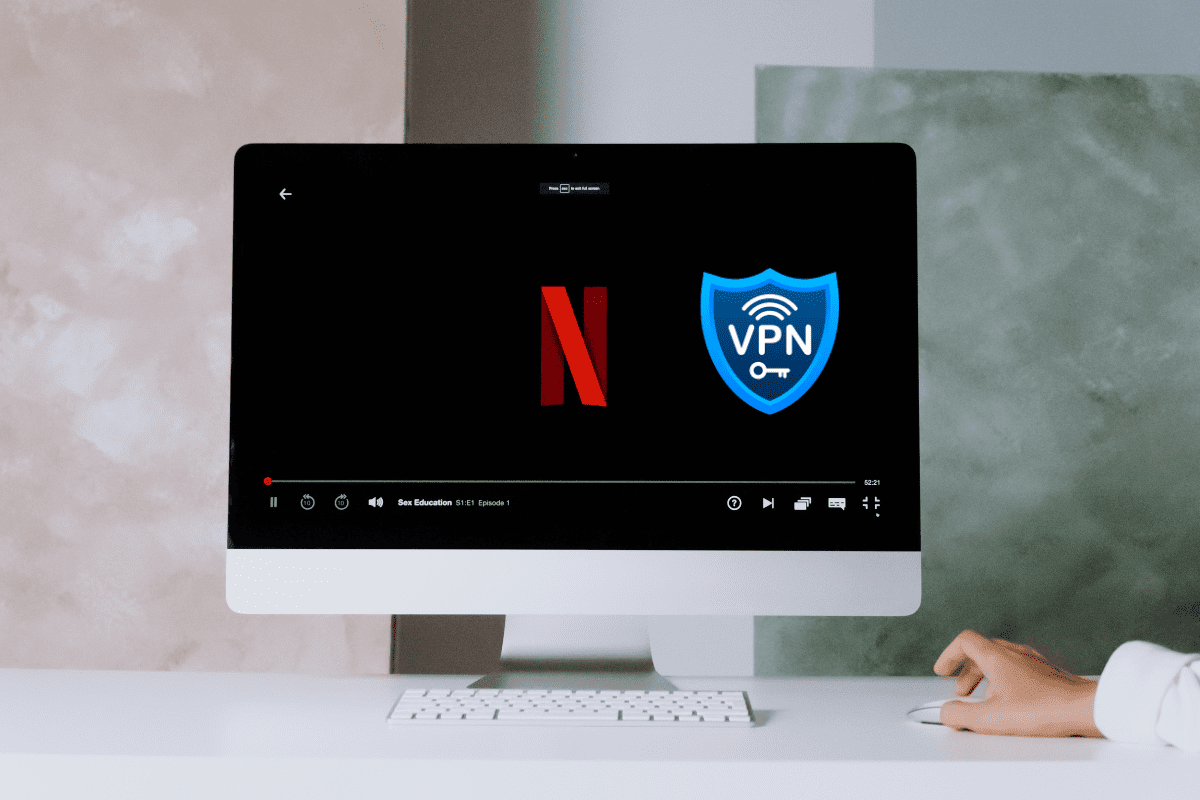
Vi vet at mange bruker VPN mens de strømmer på Netflix av ulike årsaker. I motsetning til dette kan bruk av VPN også bryte med Netflix sine vilkår for bruk. Så prøv å deaktivere VPN, da det kan forstyrre tilkoblingen til Netflix-serveren.
Trinn for å deaktivere VPN på stasjonær eller bærbar PC:
Trinn 1 – Klikk på VPN-programvareikonet på enhetens oppgavelinje.
Trinn 2 – Velg «Koble fra» eller «Avslutt» fra VPN-menyen for å deaktivere VPN. Dette vil deaktivere VPN hvis du bruker en tredjeparts VPN.
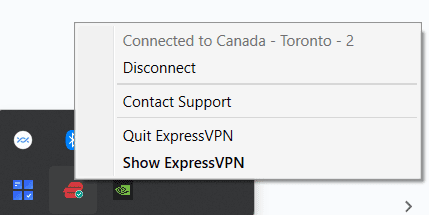
Trinn 3 – Hvis du bruker en innebygd VPN, gå til «Innstillinger.»
Trinn 4 – Klikk på «VPN»-alternativet og bytt bryteren til «AV»-posisjon på enheten din
Trinn 5 – Prøv nå å strømme innholdet ditt på nytt.
Trinn for å deaktivere VPN på Smart TV:
Trinn 1 – Finn VPN-appikonet på Smart TV-en eller gå til TV-innstillingene. Ved å bruke en ekstern enhet kan du finne en VPN-app på den enheten i stedet.
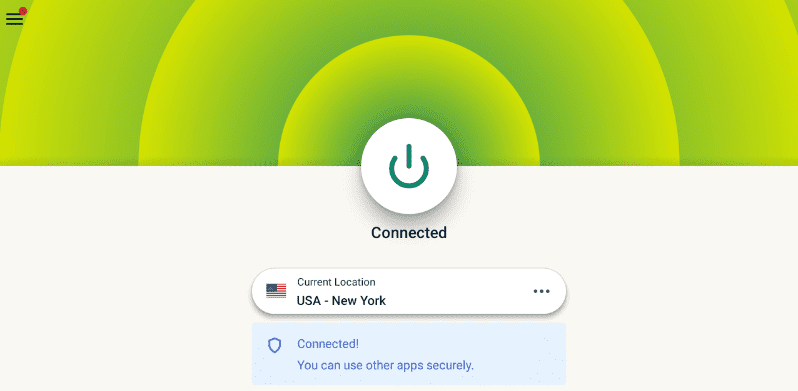
Trinn 2 – Åpne VPN-appen og se etter alternativet «Koble fra» eller «Avslutt» for å slå AV det samme.
Trinn 3 – Hvis du bruker en innebygd VPN-funksjon, gå til TV-ens “Innstillinger”-meny.
Trinn 4 – Finn og klikk på «Nettverk» -alternativet.
Trinn 5 – Naviger til «VPN»-alternativet i nettverksmenyen.
Trinn 6 – Når du har funnet VPN-alternativet, bytter du det til «AV»-posisjonen for å deaktivere VPN på Smart TV-en din.
Oppdater enhetsprogramvaren
Med kontinuerlig forbedring av Netflix og moderne teknologi, blir det viktig for brukere å matche kompatibiliteten med strømmeplattformen. Oppdater derfor enhetens programvare ofte for å overvinne eventuelle feil.
Trinn for å oppdatere programvaren din:
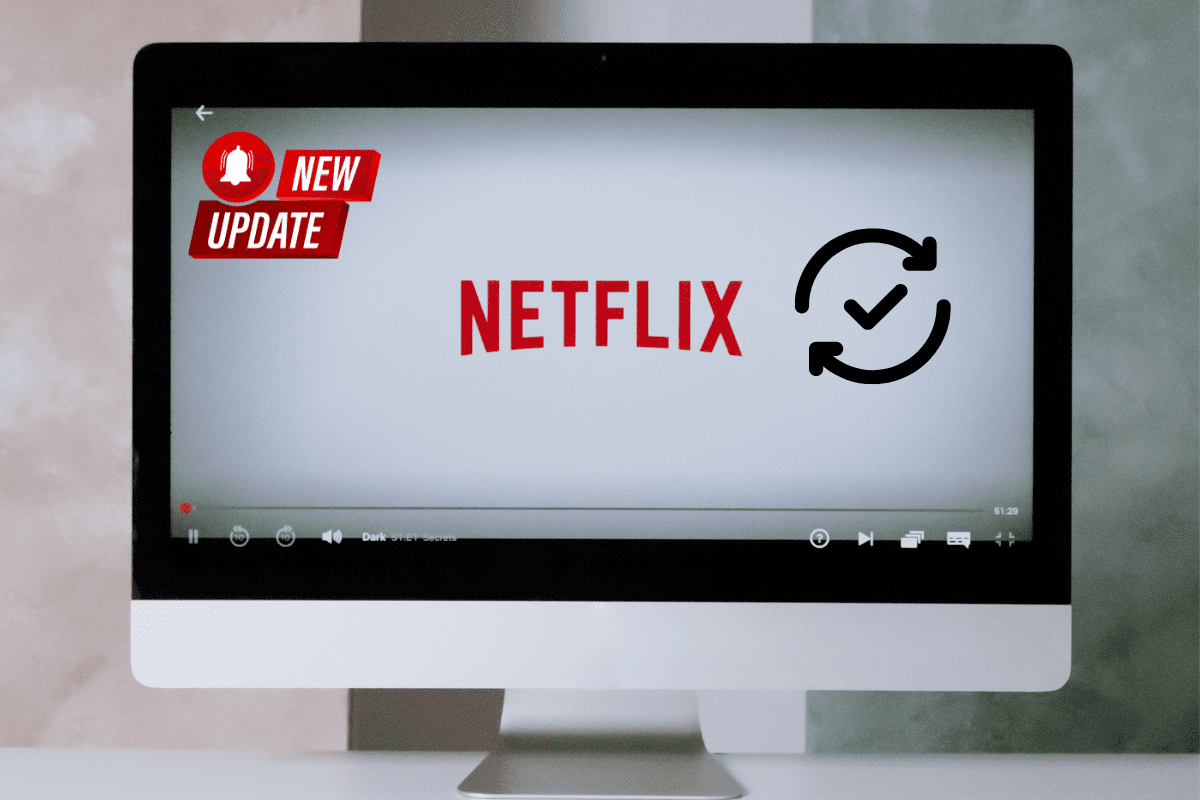
Trinn 1 – For å sjekke enhetens kompatibilitet, gå til enhetens «Innstillinger»-meny og klikk på «Systemoppdateringer.»
Trinn 2 – Hvis en oppdatering er tilgjengelig, velg nedlastingsalternativet og installer det.
Trinn 3 – Følg instruksjonene på skjermen for å fullføre programvareoppdateringen på enheten din.
Trinn 4 – Etter at enheten er fullstendig oppdatert, start den på nytt.
Trinn 5 – Åpne Netflix og prøv å strømme innholdet ditt.
Kontakt Netflix Support
Netflix-feilkode NW-2-4 handler om tilkoblingsproblemer mellom enheten og Netflix-serveren. Hvis du har prøvd alle metodene nevnt ovenfor og fortsatt ikke kan løse problemet, kan det være en feil fra den andre siden. Ta derfor kontakt med Netflix Support for en pålitelig løsning.
Trinn for å kontakte Netflix Support for å løse Netflix-feil NW-2-4:
Trinn 1 – Gå til nettstedet for Netflix hjelpesenter.
Trinn 2 – Rull ned og klikk på «Kontakt oss».

Trinn 3 – Velg alternativet «Streamingproblemer» fra alternativlisten.
Trinn 4 – Velg ditt nåværende problem, som «Feilkode NW-2-4.»
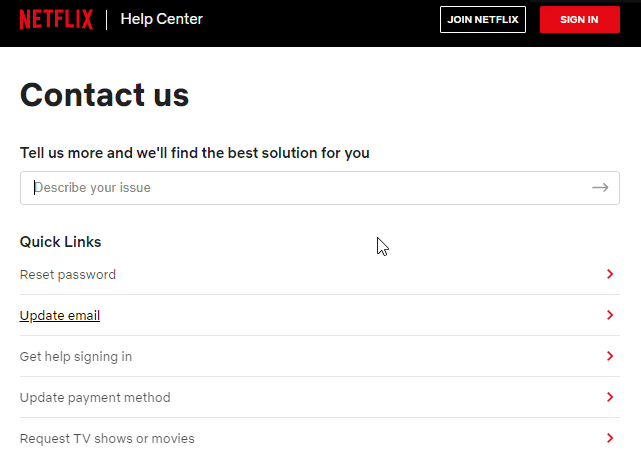
Trinn 5 – Velg din foretrukne kontaktmetode. For eksempel telefon, live chat eller e-post.
Trinn 6 – Følg nå instruksjonene på skjermen basert på kontaktmetoden din.
Trinn 7 – Vent på Netflixs ytterligere hjelp.
Ved å følge trinnene nevnt ovenfor vil du snart kontakte Netflix Support, som vil hjelpe deg med å feilsøke videre.
Raske tips for å unngå å få NW-2-4 i fremtiden
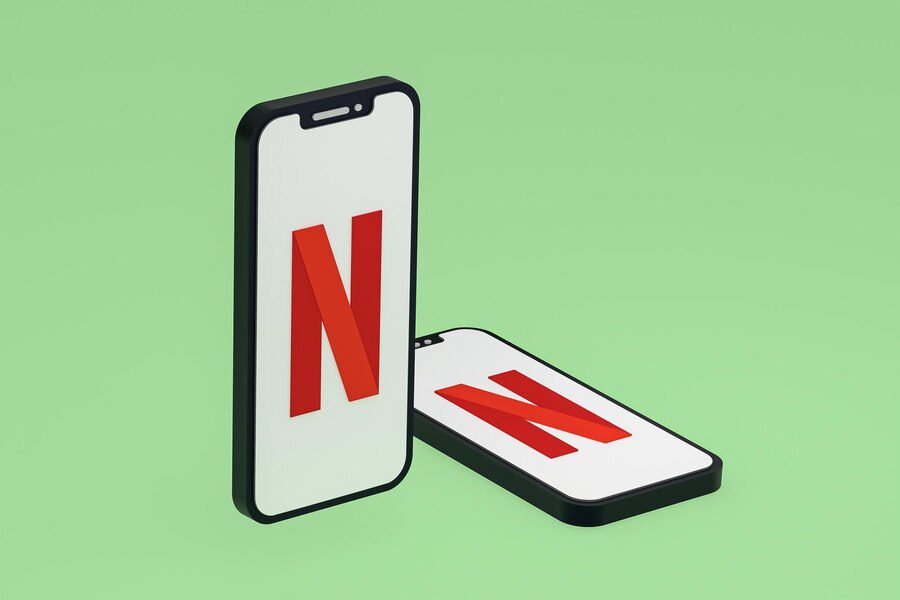
Ettersom du fulgte bloggen til her, er du nå kjent med Netflix-feilkode NW-2-4. Men mer enn å vite hvordan du løser problemet er nødvendig for jevn strømming; du må også vite hvordan du unngår å få denne feilen. Av denne grunn har vi raske tips og triks du kan bruke for å forhindre det samme problemet i fremtiden.
Konklusjon
Netflix-feilkode NW-2-4 kan være irriterende og tidkrevende. Så, for å hjelpe deg med denne utfordringen i dag, diskuterte vi hva feilkode NW-2-4 er, hvorfor den oppstår og hvordan den kan løses. Videre ga vi deg også raske tips for å unngå den samme feilen i fremtiden og nyte sømløs strømming på Netflix.
Deretter løser du Netflix Error Code UI-800-3 for å fortsette overstadig se.

